iOS 11 привнесла несколько приятных улучшений в скриншоты, но одной из функций, которую мы не получили, была возможность делать скролл-скриншоты или интегрированный способ их склеивания. Давайте рассмотрим простой способ сделать это.
Tailor можно бесплатно загрузить из App Store и работать как с iPhone, так и с iPad. Он также оптимизирован для iPhone X и позволяет безболезненно сшивать несколько скриншотов в одно изображение. Возьмите приложение и следуйте инструкциям по созданию
Как совместить несколько скриншотов на iPhone
- Делайте последовательные снимки экрана с контентом, который вы хотите захватить, оставляя перекрытия между каждой частью экрана
- Открытый портной
- Приложение автоматически распознает, проанализирует и объединит вашу последнюю последовательность последовательных снимков экрана.
- Нажмите кнопку поделиться (
 ) чтобы сохранить изображение или поделиться с другими
) чтобы сохранить изображение или поделиться с другими
При первом открытии Tailor вам необходимо одобрить приложение для доступа к вашим фотографиям.
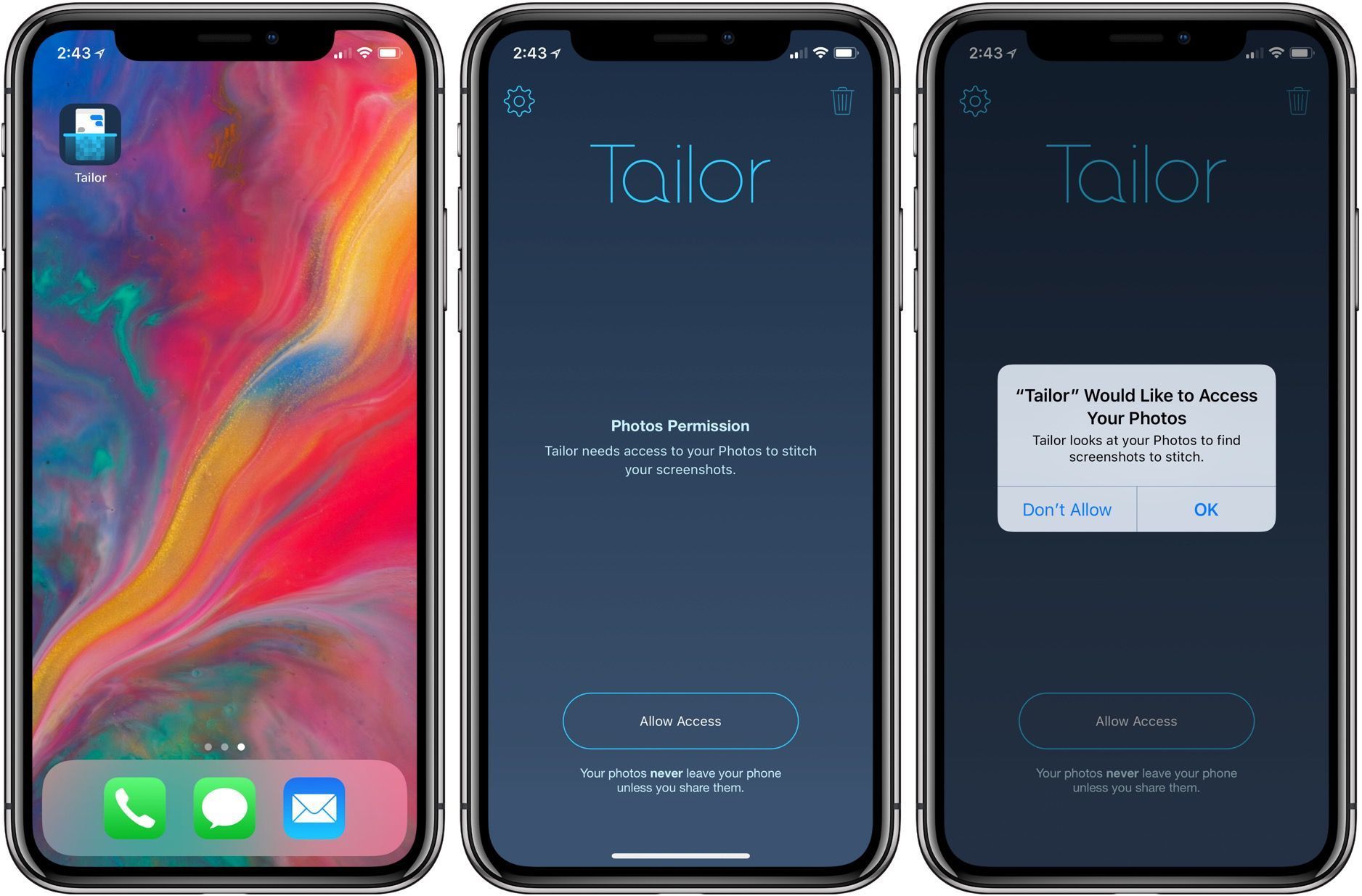
После открытия он автоматически откроет самые последние скриншоты, доступные для сшивания.
При получении снимков экрана не забывайте, что экранное содержимое, которое вы просматриваете и захватываете, немного перекрывается.
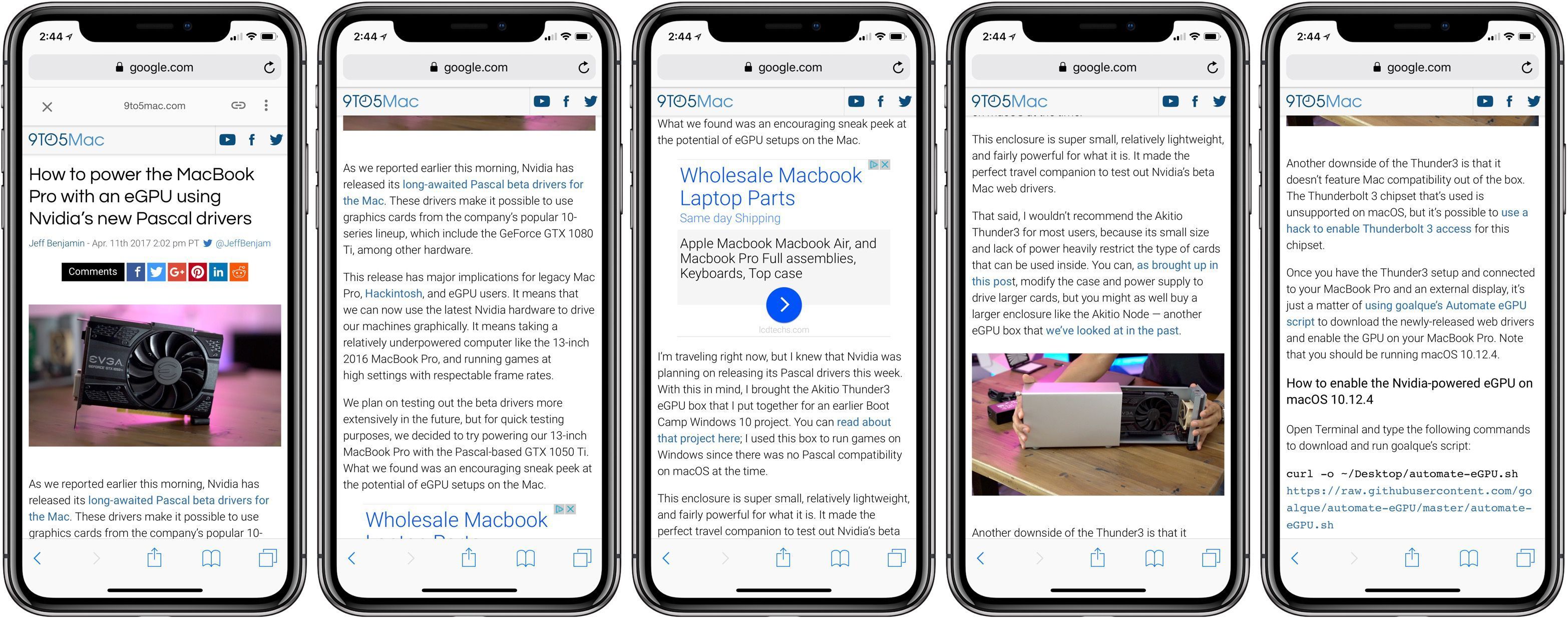
Tailor очень быстро комбинирует изображения и очень точен в моем опыте.
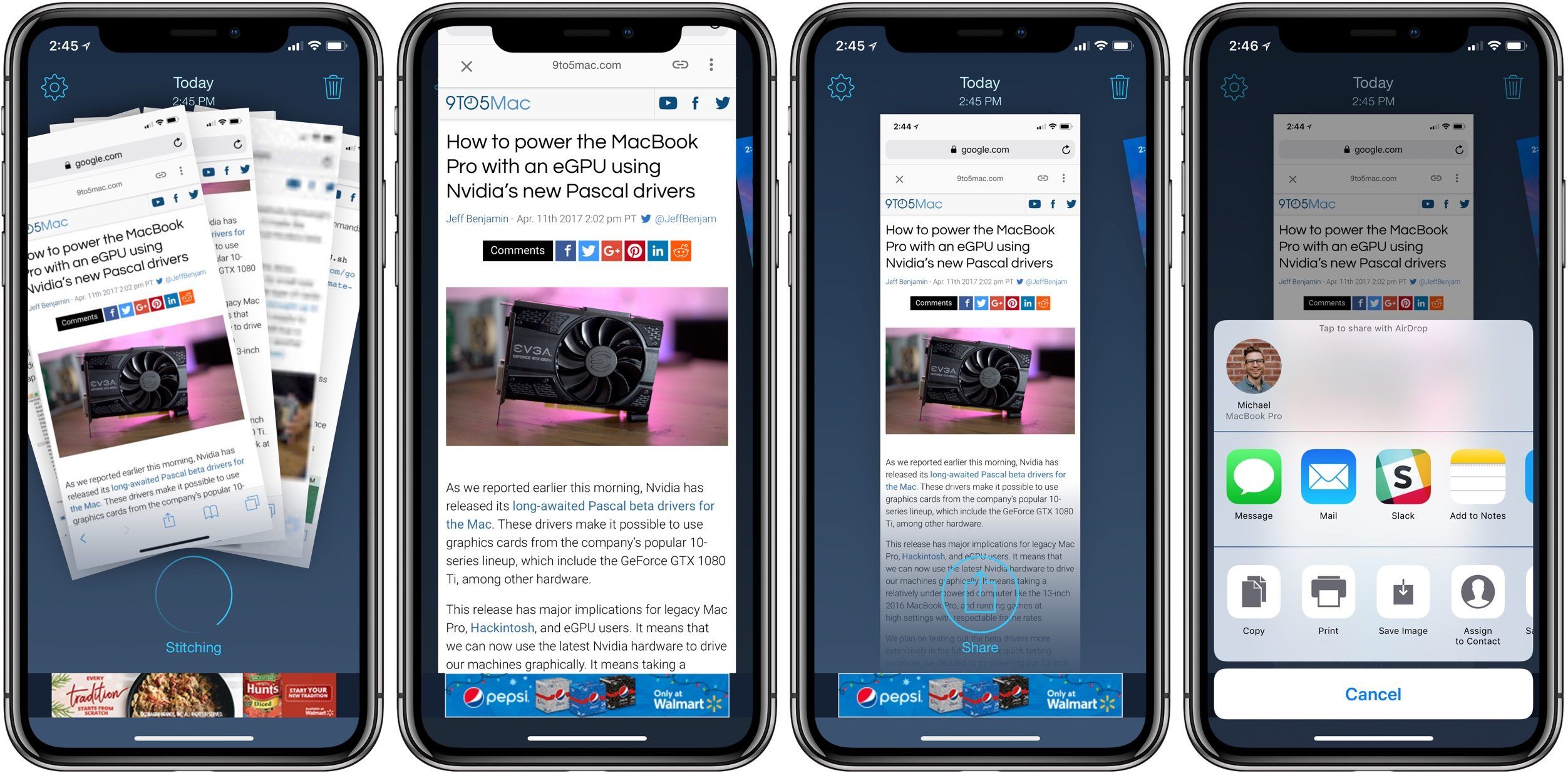
Вы можете скользить справа налево, чтобы увидеть различные коллекции скриншотов, найденные Tailor. Tailor сообщит вам, если между скриншотами недостаточно совпадений, чтобы объединить их.
Портной бесплатно, но включает в себя рекламу и небольшой водяной знак внизу сшитых изображений. Для тех, кто заинтересован, вы можете отключить рекламу и удалить водяной знак для единовременной покупки в размере 2,99 $.
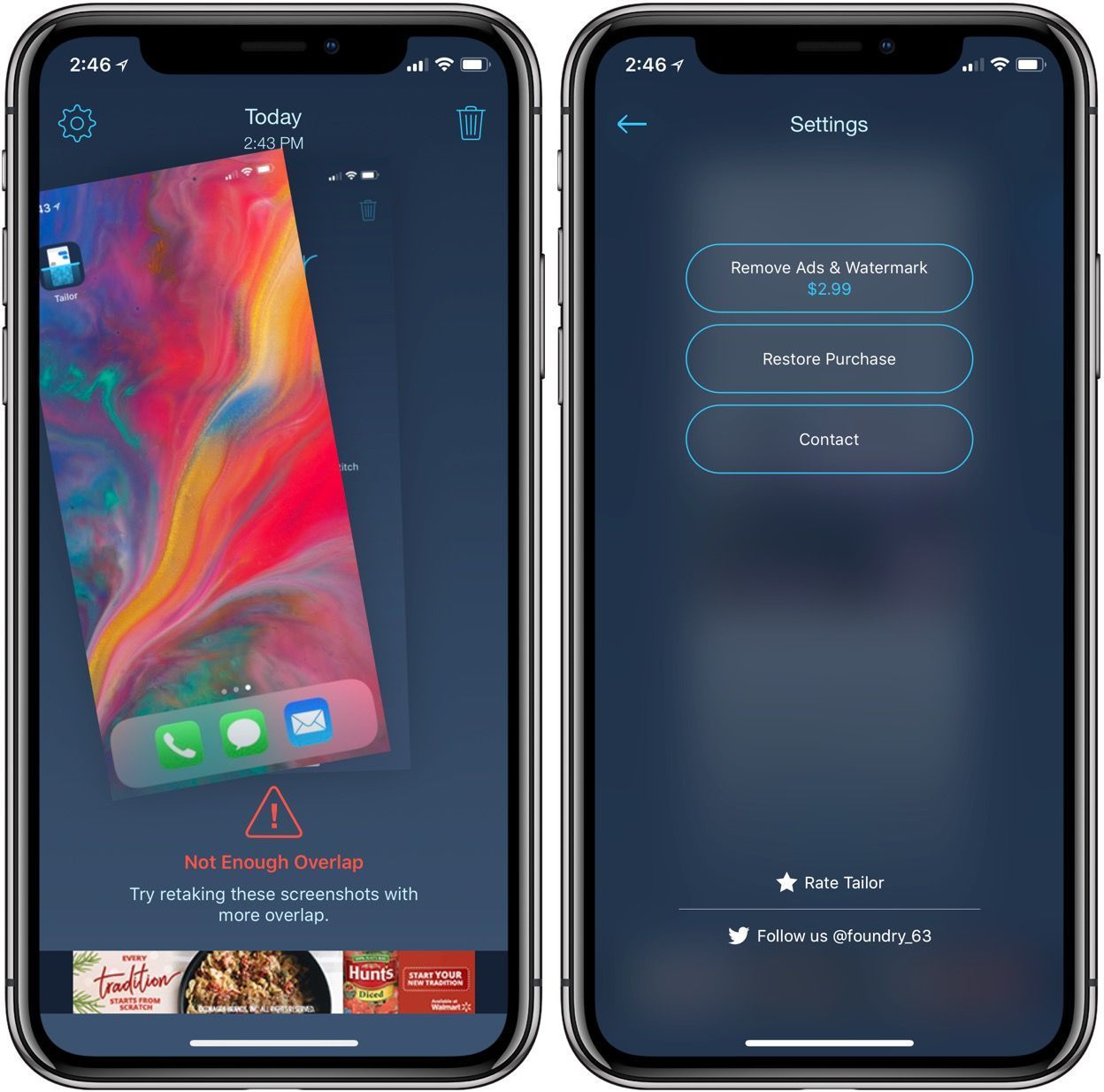
Чтобы узнать больше о том, как максимально эффективно использовать устройства Apple, ознакомьтесь с нашими инструкциями, а также со следующими статьями:
- Как сделать собственную мелодию звонка для вашего iPhone с помощью GarageBand на iOS
- Как превратить ваш iPad в лучшую цифровую фоторамку
- Как перемещаться по iPhone без кнопки Home с помощью жестов [Видео]
- 15+ iPhone X Советы и хитрости [Видео]





